前言


在使用PyQt5进行打包exe时候,通过QT Desinger.exe设计师选择的图片会丢失,本文我们介绍使用.qrc文件解决打包后图片丢失问题。
一基础知识
一、使用方法
1. QT Designer设计UI
打开designer.exe,默认用Main Window创建,直接点击Create按钮即可。
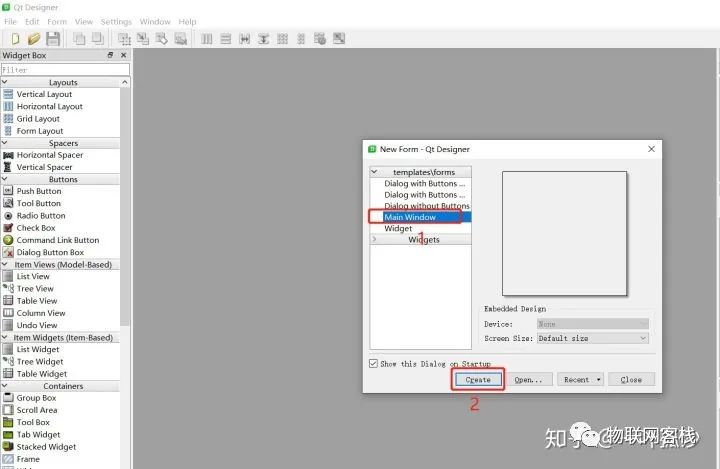
设计UI图如下,并保存为test.ui
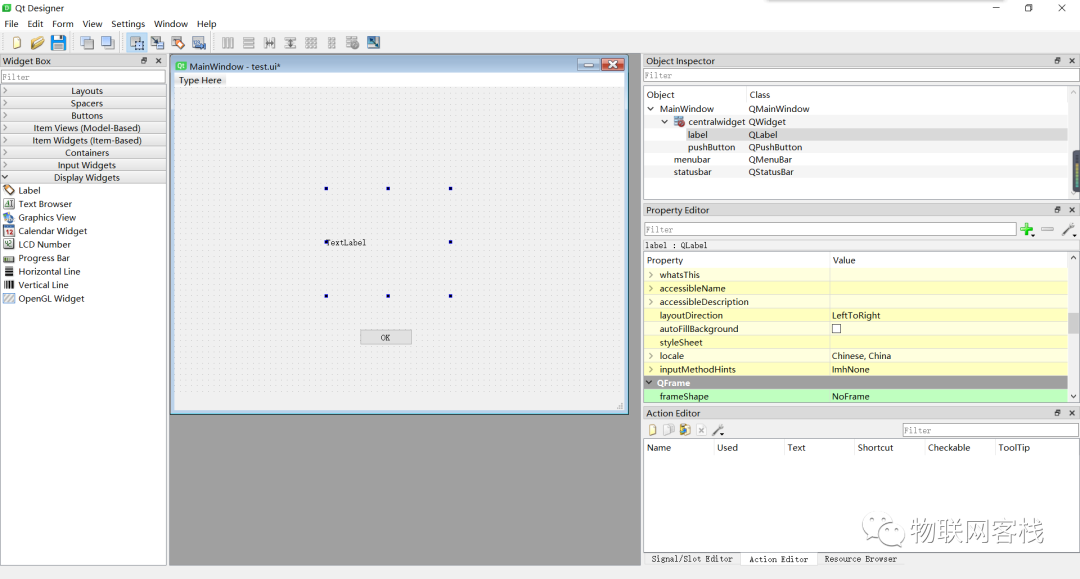
为Label标签选择图片

创建qrc文件
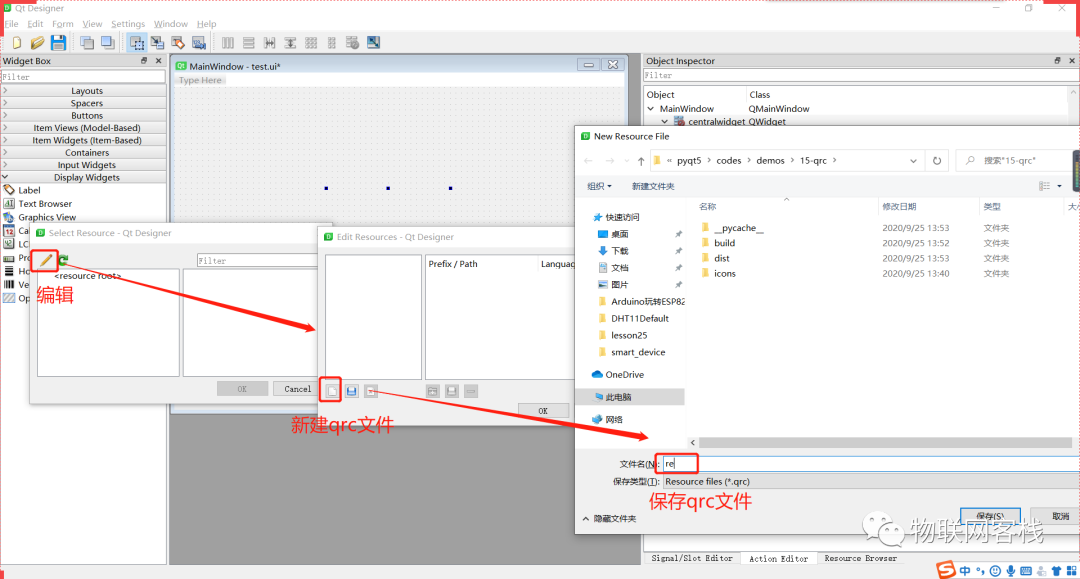
为Label标签选择图片
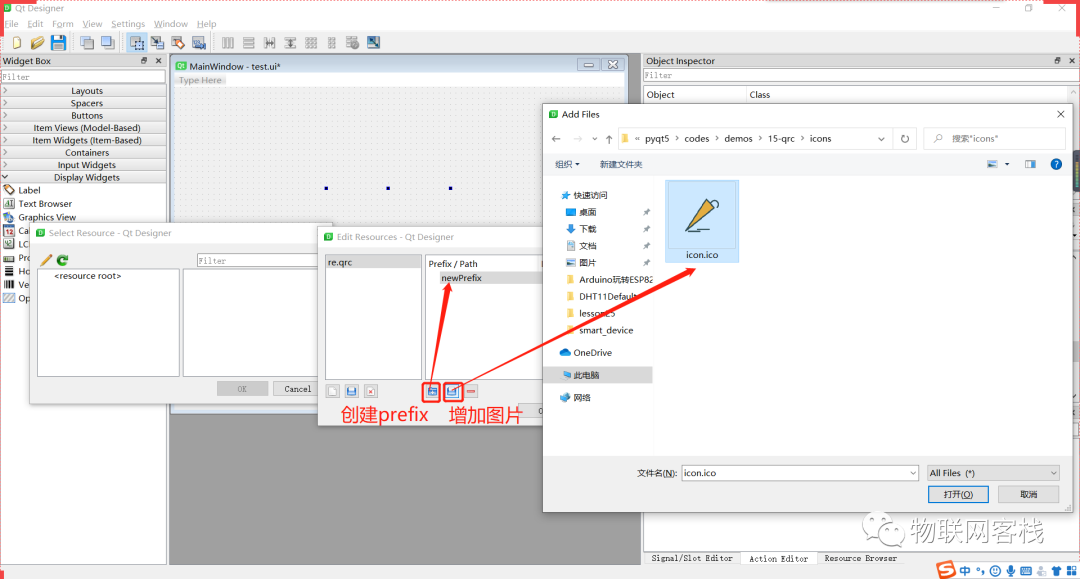
上传图片,并确认OK
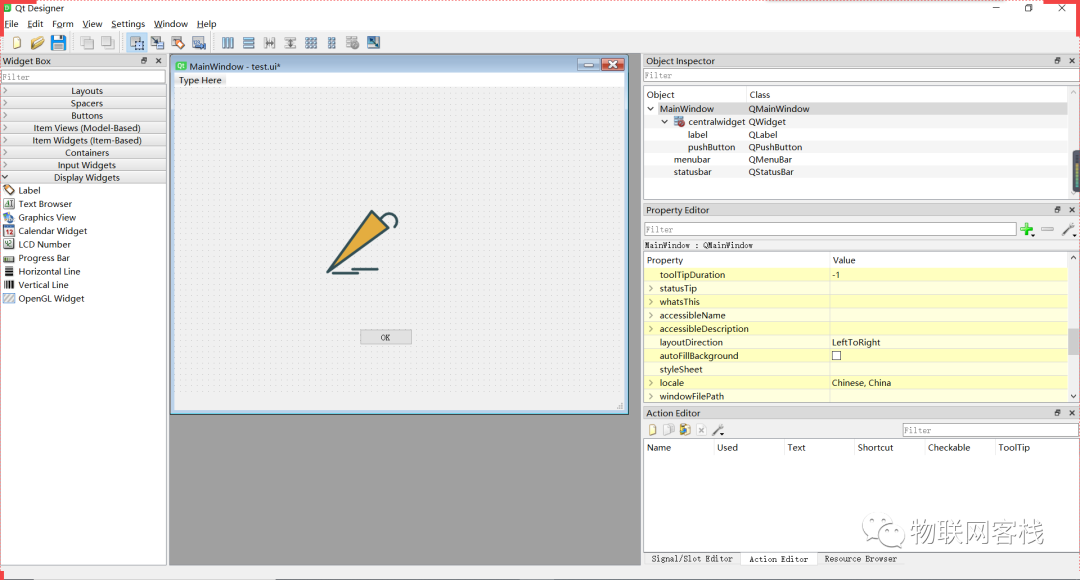
2.将test.ui转换为ui_test.py
进入ui_test.py目录,输入如下指令:
pyuic5 -o ui_test.py test.ui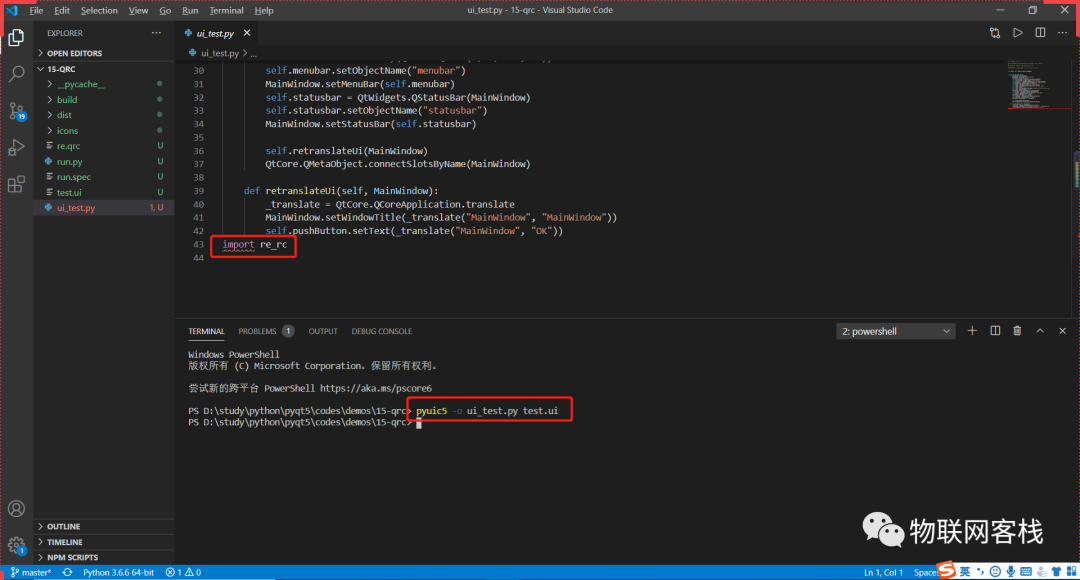
注意ui_test.py文件最下方出现import re_rc,这提示我们需要将创建的.qrc文件修改为re_rc.py文件
3.将re.qrc转换为re_rc.py
进入ui_test.py目录,输入如下指令:
pyrcc5 -o re_rc.py re.qrc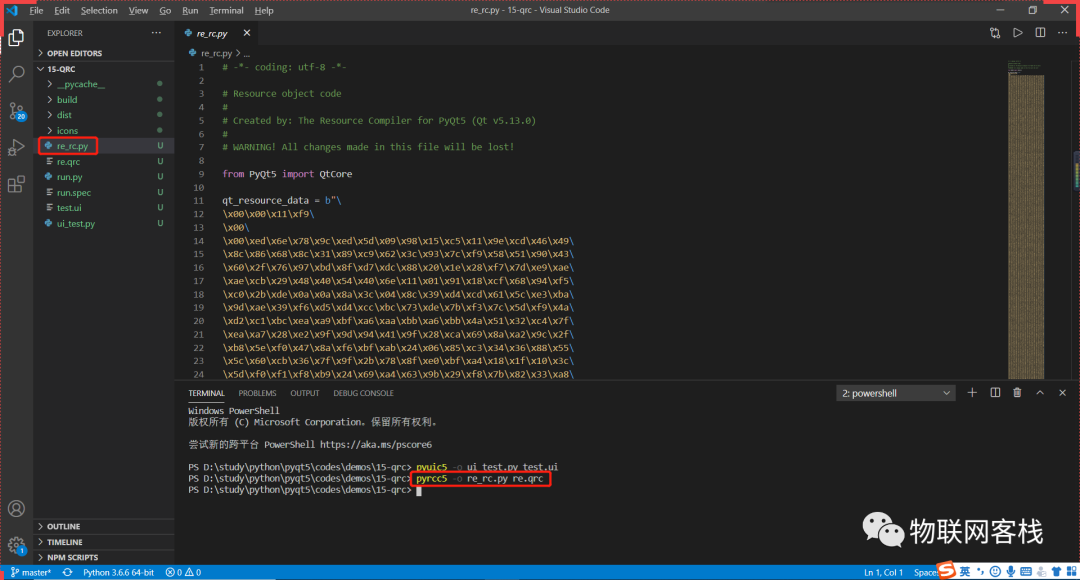
4 编写python程序
# encoding=utf-8import sysimport PyQt5.QtWidgets as qwimport ui_testif __name__ == "__main__": app = qw.QApplication(sys.argv) w = qw.QMainWindow() ui = ui_test.Ui_MainWindow() ui.setupUi(w) w.show() sys.exit(app.exec_())运行
进入文件目录,输入python3 run.py,即可弹出上述用QT Designer设计出来的MainWindow页面。
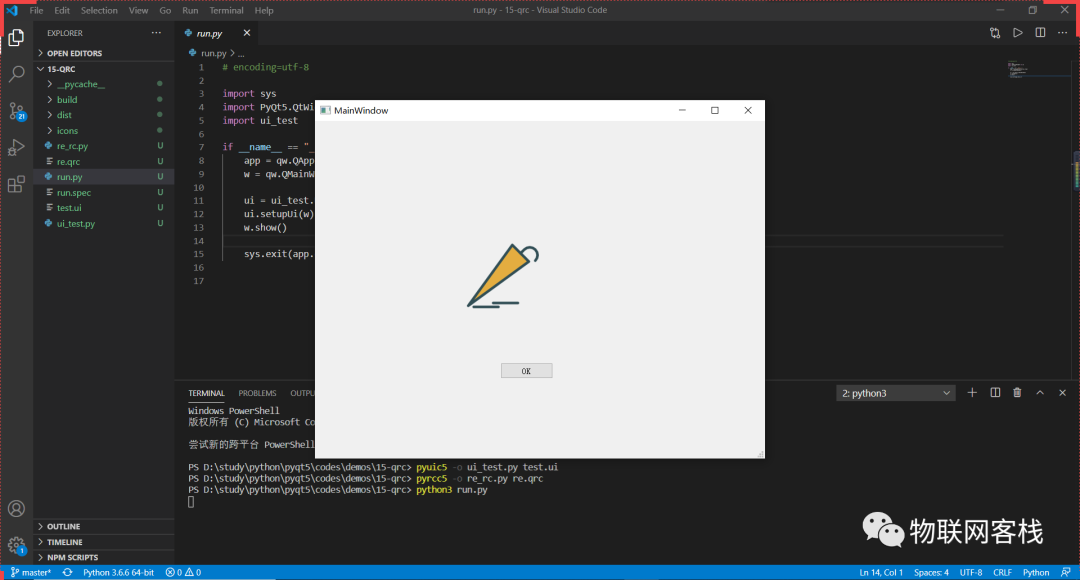
打包应用程序
pyinstaller -F -w run.py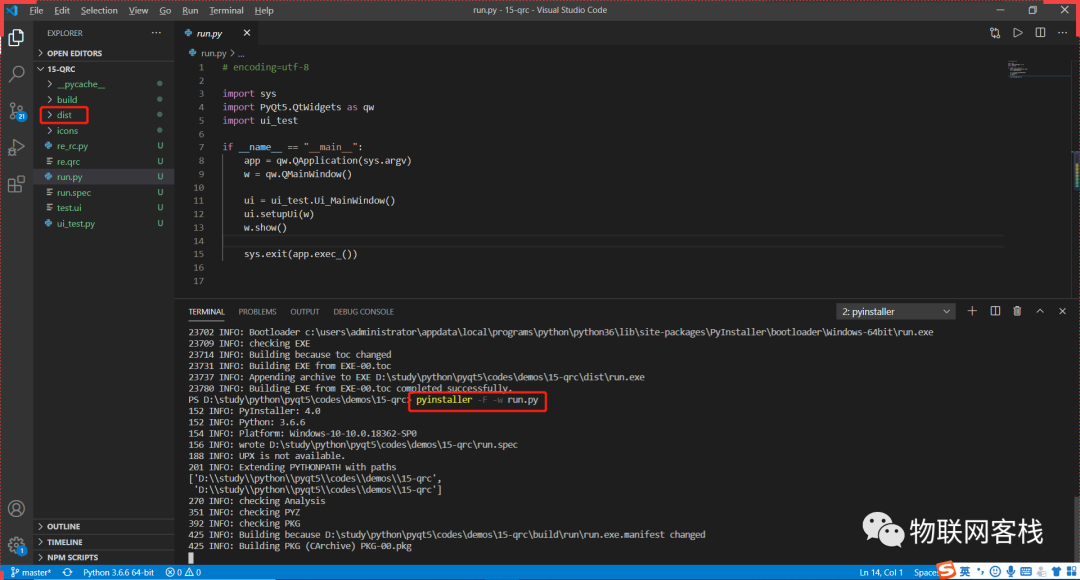
在dist文件夹下打开生成的exe文件

可以看到图片显示正常,如果不使用qrc文件,显示会出现问题!
三结语
(1)获取资料
如您在使用过程中有任何问题,请加QQ群进一步交流。
QQ交流群:906015840 (备注:物联网项目交流)
串口工具项目实战:https://edu.51cto.com/sd/f1bcd
扫码关注公众号:物联网客栈,回复pyqt5即可获取本节源码。
一叶孤沙出品:一沙一世界,一叶一菩提






















 被折叠的 条评论
为什么被折叠?
被折叠的 条评论
为什么被折叠?








